如何在HP電腦上截圖
惠普是全球最著名的技術公司之一。您可能對HP筆記本電腦,平板電腦,台式計算機,打印機等有所了解。如今,人們花在筆記本電腦和計算機上的時間越來越多。但是有些功能,例如您可能不熟悉的快速屏幕截圖。那麼,如何在HP計算機上快速截圖?在這篇文章中,我們將向您分享4種快速方法 在HP電腦上截圖 運行 Windows 11/10/8/7。


第 1 部分. 使用 Vidmore Screen Recorder 在 HP 上截圖
有時,快捷鍵或“打印屏幕”鍵在HP筆記本電腦上不起作用。以上默認方法在照片編輯中有局限性。如果您想快速截圖而不使用HP筆記本電腦上的“打印屏幕”按鈕,則可以使用專業的屏幕捕獲工具- Vidmore屏幕錄像。它還提供多種編輯功能,可以在 Windows 11/10/8/7 電腦和 Mac 上即時編輯螢幕截圖。透過此快速螢幕截圖工具,您可以在 HP 筆記型電腦、HP Pavilion、HP EliteBook、HP Chromebook、HP Envy 筆記型電腦上截取螢幕截圖,甚至記錄 HP 電腦螢幕的任何區域。
- 捕獲滾動視窗、活動視窗、選單等。
- 支援多種圖片輸出格式,包括JPG、PNG、GIF、TIFF、BMP、ETC等。
- 提供多種編輯功能,包括新增文字、箭頭或形狀。
- 集截圖、視訊、音訊、遊戲錄製於一體的一體化解決方案。

如何在HP筆記本電腦上使用Screen Recorder截屏
第1步。尋找螢幕截圖
免費安裝 Vidmore Screen Recorder 並開啟程式。選擇錄影機並前往右上角的相機按鈕。點選下拉列表,可以看到螢幕截圖、捲動視窗、彈出式選單截圖等3種模式。
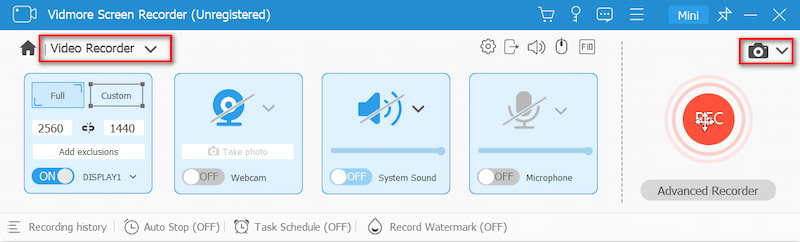
第2步。截圖
根據您自己的需求選擇一種模式。螢幕擷取可讓您截取自定義視窗的螢幕截圖或擷取您正在使用的活動視窗。您可以移動遊標來選擇所需螢幕截圖的大小。
第三步。編輯您的螢幕截圖
選擇區域後,編輯視窗將自動彈出。您可以繪製矩形、箭頭或線條並為螢幕截圖添加文字。然後點擊「儲存」圖示將螢幕截圖儲存到您的 HP 電腦。
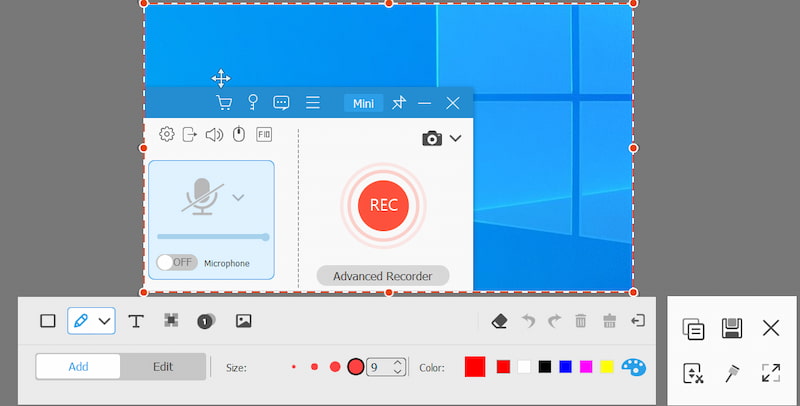
第 2 部分:使用預設 PrtSc 鍵的 HP 螢幕截圖
所有HP計算機都使用Windows或Chrome操作系統。在HP計算機上截屏的最簡單方法是單擊鍵盤,例如Windows筆記本電腦鍵盤上的PrtSc鍵。

如果您的HP筆記本電腦運行Windows 10或Windows 8,則可以使用 PrtSc 鍵盤右上角的(打印屏幕)鍵 刪除 鍵。使用PrtSc鍵盤,可以捕捉全屏快照。
注意:如果PrtSc鍵位於同一行中的f鍵的右側,則可以按PrtSc鍵直接在HP筆記本電腦上截屏。如果PrtSc鍵位於f鍵的頂部或底部,則可能需要依靠 Fn + PrtSc 鍵或按 Windows + PrtSc 鍵盤底部的鍵可以在HP上進行屏幕截圖。
第 3 部分. HP 上使用 Sinpping 工具的螢幕截圖
無論您使用的是Windows 10,Windows 8還是Windows 7 HP計算機,都可以單擊 開始 按鈕並蒐索 截圖工具 在搜索框中。您也可以按 Windows + R 打開鑰匙 跑 窗口,然後在搜索框中輸入“截圖工具”。

在HP筆記本電腦上打開Snipping Tool時,選擇下拉菜單中的 模式 選擇您想要的剪裁。選擇片段後,整個屏幕將變為灰色。然後,您可以在HP上捕獲屏幕截圖。
或者您可以點擊 新 要么 Ctrl + N 組合鍵開始截圖。然後拖動光標以繪製所需區域的矩形輪廓。之後,您可以將屏幕截圖另存為JPG或PNG到HP筆記本電腦。
第 4 部分:使用 Snip & Sketch 在 HP 上進行螢幕擷取
通過Snip&Sketch,您可以製作全屏或部分HP計算機屏幕的屏幕截圖。屏幕截圖保存在剪貼板上,因此您可以將其直接保存為JPG或將其粘貼到電子郵件或Word文檔中。

第1步。要快速打開Snip&Sketch,您可以按以下組合的快捷鍵 Windows + Shift + S。屏幕將褪色為白色疊加層,並且光標將從尖頭光標變為十字準線光標。
第2步。然後,您可以選擇屏幕的一部分以截取屏幕截圖,並將其保存在剪貼板中。
第三步。打開編輯工具,然後按 Ctrl + V 粘貼屏幕截圖的快捷方式。之後,您可以在HP計算機上的編輯程序中將屏幕截圖另存為JPG或PNG。
注意:要在Windows 10上訪問和使用Snip&Sketch,您可以轉到 設置>輕鬆訪問>鍵盤>打印屏幕快捷方式並啟用 使用PrtScn按鈕打開屏幕截圖 選項。
第 5 部分. HP 筆記型電腦螢幕截圖常見問題解答
如何激活“打印屏幕”按鈕?
轉到Windows 10上的設置,然後單擊 四通八達的交通網絡。在左窗格中,找到並單擊 鍵盤。然後向下滾動到 打印屏幕快捷方式 部分以打開滑塊並啟用PrtScn選項。
為什麼打印屏幕不起作用?
該問題可能是由舊的鍵盤驅動程序或過時的操作系統引起的。您可以更新鍵盤驅動器和操作系統。此外,您還可以檢查HP計算機上是否啟用了Print Screen鍵。
HP筆記本電腦上的“打印屏幕”鍵在哪裡?
“打印屏幕”鍵位於HP筆記本電腦上“插入”鍵下方的“暫停”和“刪除”之間的小鍵盤頂部。只需按住功能鍵(Fn)和打印屏幕鍵(PrtSc)即可截屏。
結論
我們主要介紹 如何在HP上截圖 筆記本電腦和台式計算機。您可以使用默認方式在HP便攜式計算機和台式計算機上截屏。如果要編輯屏幕截圖,Vidmore屏幕錄像機可讓您有機會向屏幕截圖添加文本,箭頭和形狀。此外,它還是記錄計算機屏幕任何區域的專業記錄器。


